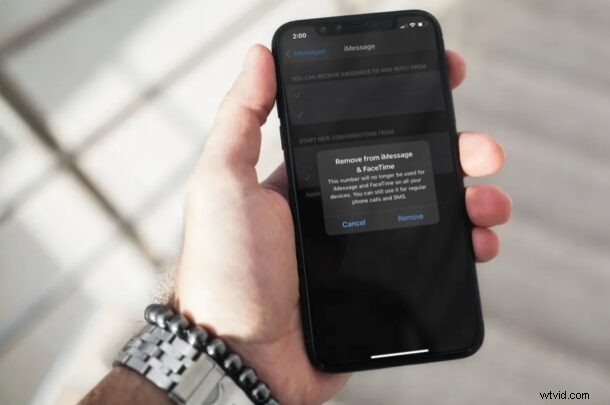
Vous souhaitez supprimer un numéro de téléphone utilisé par iMessage ou FaceTime sur iPhone ou iPad ? Si vous utilisez iMessage et FaceTime, vous pourriez être intéressé par la mise à jour ou la suppression du numéro de téléphone que vous avez utilisé avec votre compte à un moment donné - peut-être avez-vous eu une deuxième ligne que vous n'utilisez plus, ou peut-être n'utilisez-vous plus un numéro de téléphone particulier pour Exemple. Passons donc en revue le processus de mise à jour et de suppression des numéros de téléphone utilisés par iMessage et FaceTime dans iOS et ipadOS.
La plupart d'entre nous sont déjà conscients de la popularité des services FaceTime et iMessage d'Apple parmi les utilisateurs d'Apple, car ils offrent un moyen gratuit et pratique de communiquer avec d'autres propriétaires d'iPhone, d'iPad et de Mac. Si vous utilisez un iPhone, votre numéro de téléphone est utilisé pour activer iMessage et FaceTime par défaut. Cependant, vous pouvez également utiliser votre identifiant Apple pour ces services, et une fois que vous l'avez configuré, vous pouvez supprimer votre numéro de téléphone sans vous soucier de la désactivation.
Comment supprimer/mettre à jour le numéro de téléphone utilisé par iMessage et FaceTime sur iPhone et iPad
La mise à jour ou la suppression de votre numéro de téléphone pour iMessage et FaceTime est une procédure assez simple et directe sur les appareils iOS/iPadOS. Suivez simplement les étapes ci-dessous pour commencer.
- Accédez à "Paramètres" depuis l'écran d'accueil de votre iPhone ou iPad.

- Dans le menu des paramètres, faites défiler vers le bas et appuyez sur "Messages" pour modifier les paramètres d'iMessage.
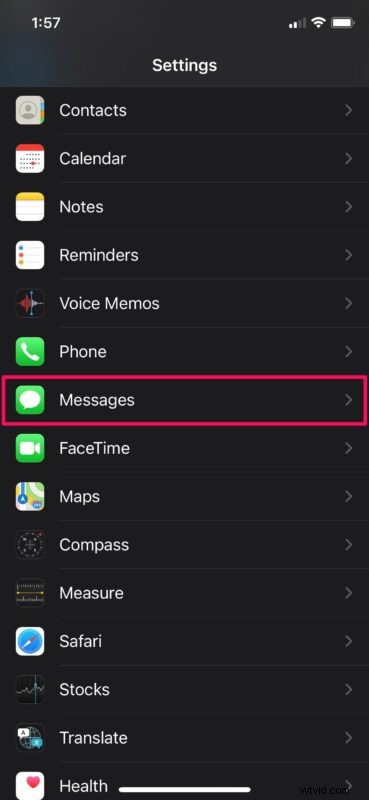
- Ici, appuyez sur "Envoyer et recevoir" comme indiqué dans la capture d'écran ci-dessous pour passer à l'étape suivante.
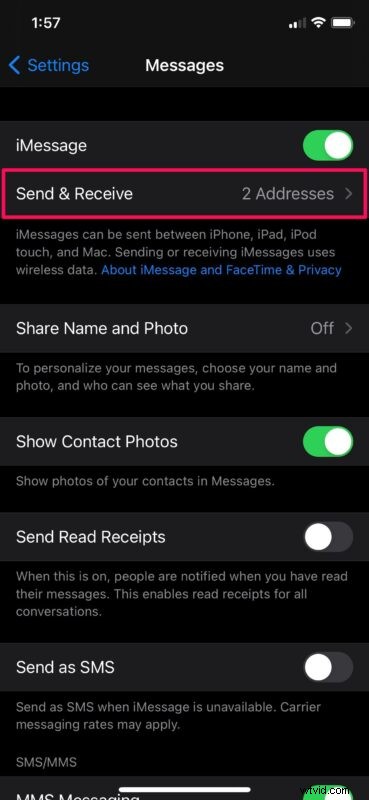
- Pour supprimer un numéro de téléphone activé, appuyez sur le numéro de téléphone sous "Vous pouvez recevoir des iMessages et répondre depuis" comme indiqué ci-dessous.
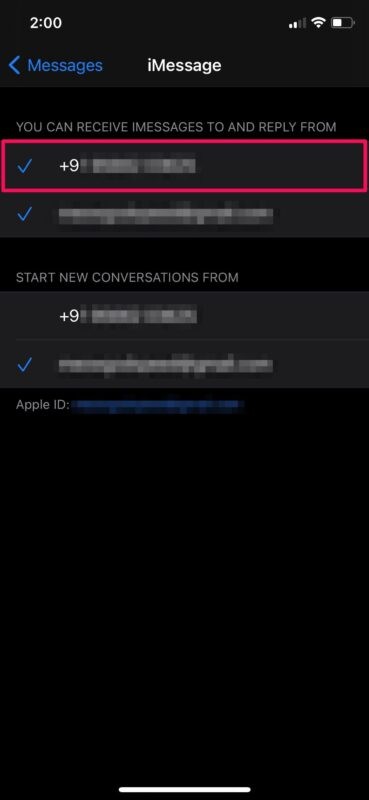
- Ensuite, choisissez "Supprimer" pour arrêter d'utiliser le numéro de téléphone pour iMessage et FaceTime.
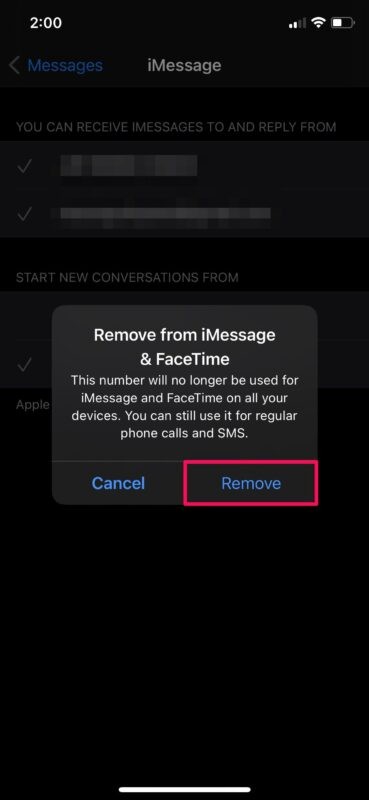
- Maintenant, si vous souhaitez réactiver votre numéro de téléphone à tout moment, accédez au même menu et appuyez sur le numéro de téléphone pour continuer.
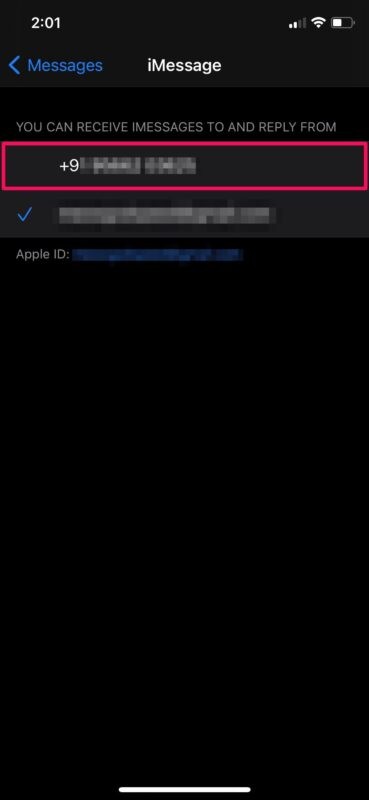
- Vous serez informé des frais d'activation de l'opérateur. Appuyez sur "OK" pour confirmer.
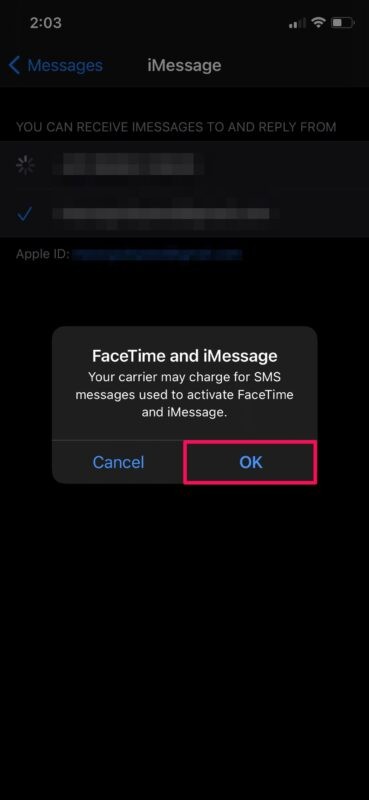
Le processus d'activation peut prendre une minute ou deux, alors soyez patient.
Gardez à l'esprit que si vous faites cela sans configurer d'adresse e-mail iMessage, vous ne pourrez pas utiliser iMessage ou FaceTime à moins que vous n'activiez à nouveau votre numéro de téléphone. En faisant cela, vous pouvez continuer à envoyer des SMS aux autres utilisateurs d'iMessage et passer des appels vidéo via FaceTime sans avoir à révéler votre numéro de téléphone réel.
En plus de pouvoir supprimer votre numéro de téléphone pour iMessage et FaceTime, vous pouvez également utiliser une adresse e-mail complètement différente spécifiquement pour iMessage. C'est vrai, vous n'avez pas nécessairement besoin d'utiliser l'identifiant Apple lié à votre iPhone ou iPad. C'est une fonctionnalité que les amateurs de confidentialité apprécieraient vraiment.
Cela étant dit, il y a un inconvénient à utiliser une adresse e-mail différente avec iMessage. Étant donné que vous n'utilisez pas l'identifiant Apple lié pour ces services, vous ne pourrez pas synchroniser vos conversations iMessage sur tous vos appareils Apple avec iCloud. Cependant, rien ne vous empêche de passer à un autre compte Apple ID / iCloud à utiliser avec vos appareils iOS ou iPadOS.
Avez-vous supprimé ou modifié le numéro de téléphone utilisé par iMessage et FaceTime sur votre appareil iOS/iPadOS ? Quelle est la raison pour laquelle vous n'utilisez pas de numéro de téléphone avec iMessage et FaceTime, ou l'avez-vous mis à jour pour une autre raison ? Partagez vos pensées et vos expériences dans les commentaires.
